xp系统下载 您的位置:首页 > 电脑系统教程 > win7系统下载
2015-02-25 08:15:06系统之家win7系统开启Windows PowerShell窗口
[文章导读] Windows PowerShell窗口很多用户并不是很熟悉,今天系统之家要给win7系统用户讲的是如何开启Windows
PowerShell窗口的办法,主要利用到了系统之家win7系统的管理员特权
Windows PowerShell窗口很多用户并不是很熟悉,今天系统之家要给win7系统用户讲的是如何开启Windows PowerShell窗口的办法,主要利用到了系统之家win7系统的管理员特权。那么该如何利用Administrator管理账户启动Windows PowerShell窗口呢?其实很简单,下面大家就跟着系统之家一起来操作吧。
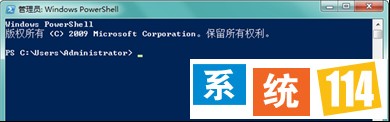
方法一:
1、在系统之家win7系统任务栏中的“Windows PowerShell”图标上点击鼠标右键;
2、选择“以Administrator管理员身份运行 Windows PowerShell”即可。
方法二:
1.点击“开始——所有程序——附件”选项;
2、鼠标点击“Windows PowerShell”文件夹,接着右键单击Windows PowerShell应用程序;
3、在出现的右键菜单中选择“以管理员身份运行(A)”。
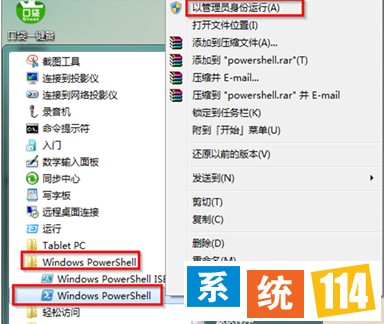
系统之家win7系统开启Windows PowerShell窗口的方法就跟大家分享到这边了,使用 Windows PowerShell,用户可以很方便地从以交互方式键入命令过渡到创建和运行脚本。有需要开启的用户可以按照上面的方法自行操作,希望能帮助到大家!
Windows7系统下载_最新Ghost Win7旗舰版下载-系统114

